【最新】iPadOS16アップデートできない時の対処法
iPadOS16にアップデートできないとお困りではありませんか。注目の新機能が追加されたiPadOS16のアップデートを待ちきれない方も多いでしょう。しかし、iPadOS16が不具合やアップデート時のエラーによって更新できない問題に直面する可能性もあります。そこでこの記事では、iPadOS16アップデートできない時の対処法9選をご紹介します。
対処法1:対応機種を確認する
ipadOS16にアップデートできない時に、まず確認したいのが対応機種です。アップデートに関するトラブルかなと思ったら対応機種ではなかったというケースがよくあります。
【対応機種】
- iPad Pro(全モデル)
- iPad Air(第3世代以降)
- iPad(第5世代以降)
- iPad mini(第5世代以降)

対処法2:iPadを再起動する
なんらかの原因によってiPad OSのアップデート時にエラーが起きている場合はiPadを再起動することで解消される場合があります。
ホームボタンがあるiPad
Step1: トップボタンを長押しして電源オフスライダを表示します。
Step2: 電源オフスライダをスライドして電源を切ります。
Step3: 電源が完全に切れたらトップボタンを長押しして電源を入れます。
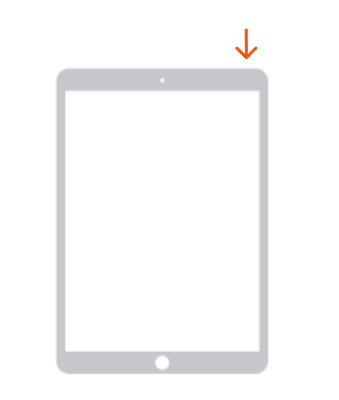
ホームボタンがないiPad
Step1: トップボタンといずれか片方の音量調節ボタンの2つを同時に長押しして電源オフスライダを表示します。
Step2: 電源オフスライダをスライドして電源を切ります。
Step3: 電源が完全に切れたらトップボタンを長押しして電源を入れます。
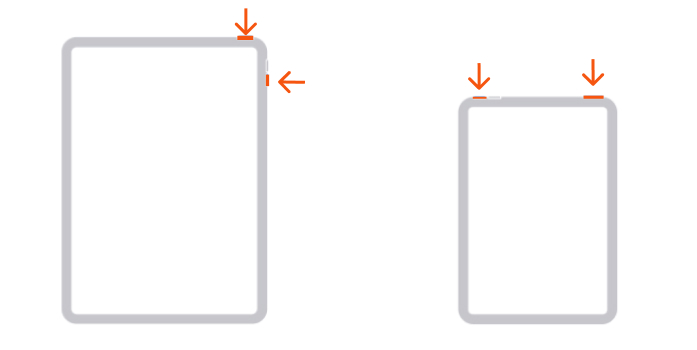
対処法3:ネットワークをリセットする
ネットワーク接続の不具合が原因でアップデートできない場合はネットワークをリセットしてみます。
Step1: 「設定」>「一般」>「転送または iPadをリセット」をタップします。
Step2: 「ネットワーク設定をリセット」を選択します。

対処法4:ストレージ容量を増やす
iPadosの更新にはソフトウェアをiPadに読み込む必要があるため、ストレージ容量に十分な空きがなければアップデートできません。ストレージ容量を確認して、空き容量が少ないようであれば不要なデータを削除しましょう。ストレージ容量の確認方法は次の通りです。
Step1: 「設定」>「一般」とタップします。
Step2: 「iPadストレージ」をタップします。
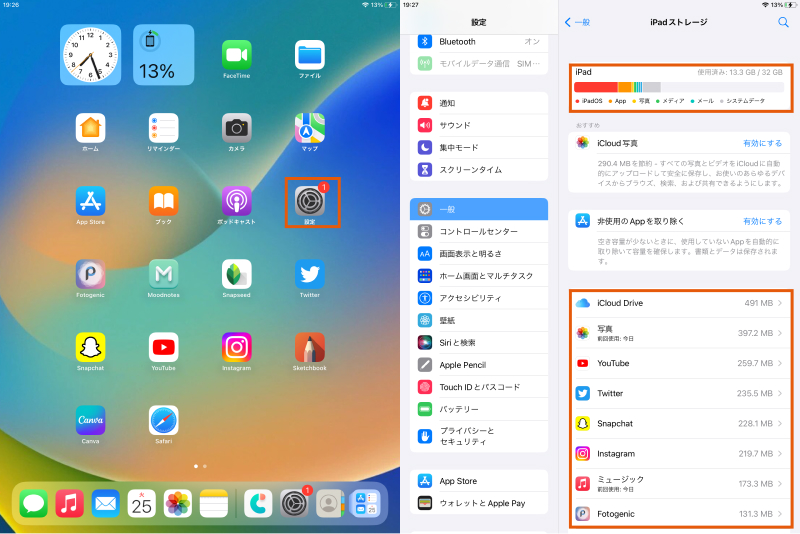
対処法5:時間においてから再試行する
Appleサーバーに障害が起きていたり、接続が殺到していたりする場合はアップデートできないことがあります。この場合は時間をおいてから再びipadosのアップデートを試すと問題なく更新できるケースがありますので試してみましょう。
対処法6:iOSファイルを削除する
Appleサーバーに障害が起きていたり、接続が殺到していたりする場合はアップデートできないことがあります。この場合は時間をおいてから再びipadosのアップデートを試すと問題なく更新できるケースがありますので試してみましょう。
Step1: 「設定」>「一般」とタップします。
Step2: 「iPadストレージ」をタップします。
Step3: 「アップデートファイル」を選択して削除します。
対処法7:充電しながらアップデートする
iPadをアップデートしている間にバッテリーが切れるとエラーが起きる原因になる可能性がありますので、バッテリー残量が少ない場合は充電しながらアップデートしましょう。
対処法8:iTunesでアップデートする
iPadのアップデートはiTunesからも可能ですので試してみましょう。
Step1: iTunesを起動したパソコンにiPadを接続します。
Step2: デバイスボタンをクリックして「概要」を選択します。
Step3: 「更新」をクリックします。
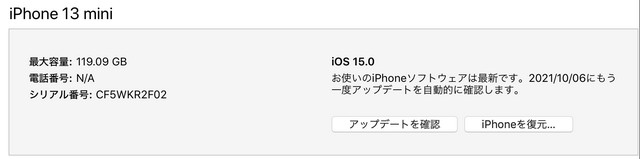
対処法9:ReiBootを使ってiPadOS不具合を修復する
iPad OSの不具合が原因でアップデートできない場合はTenorshare ReiBootを使って修復すると解決します。ReiBootは様々な種類のiPad OS不具合を修復できる専門ツールで、150以上もの修復をしてきた実績を持ち、世界中にユーザーを抱えます。ここでは、パソコンからiPadのデータを失うことなく不具合を修復する方法を見ていきましょう。ReiBootは不具合の修復と同時にOSを最新バージョンに更新できるので、修復後にiPad OS16にアップデートする手間がかかりません。
-
ReiBootをパソコンにインストールして起動し、iPadをパソコンと接続します。
-
画面中央付近にある緑色の「開始」ボタンをクリックします。「普通モード」を選択します。


-
「ダウンロード」を押してファームウェアをパソコンに保存します。

-
「普通モードを開始」をクリックします。

まとめ
iPadOS16にアップデートできない場合の対処法をご紹介しました。iPadOS16のリリース後に早速アップデートしようとしたのに更新できない時はご参照ください。ご紹介したReiBootは簡単にiPadOSの不具合を修復してアップデートのエラーを直せる使いやすいツールで、修復後にOSを更新する必要はありません。また、iPadOS16で不具合が起きた場合にも利用可能です。
【最新】iPadOS16アップデートできない時の対処法
最終更新日2024-10-28 / カテゴリiOS 16








(0 票、平均: 5.0 out of 5 )
(クリックしてこの記事へコメント)